10 cosas que hacer después de una nueva instalación de FreeBSD
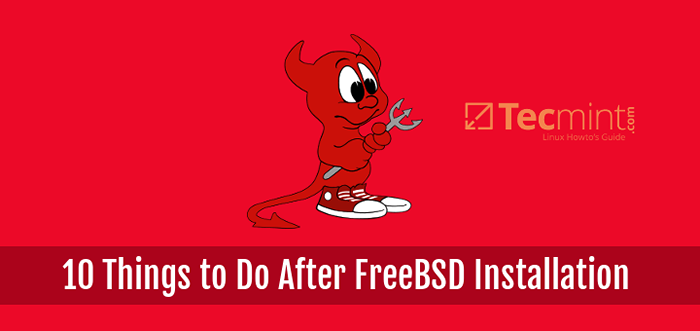
- 3522
- 885
- Jaime Delgadillo
Este tutorial cubrirá algunas configuraciones iniciales que debe realizar en una nueva instalación FreeBSD Sistema operativo y algunos conceptos básicos sobre cómo administrar FreeBSD desde la línea de comandos.
Requisitos
- FreeBSD 11.1 Guía de instalación
1. Actualizar el sistema FreeBSD
Lo primero que cada administrador del sistema debe realizar después de una nueva instalación de un sistema operativo es asegurarse de que el sistema esté actualizado con los últimos parches de seguridad y las últimas versiones del kernel, el administrador de paquetes y los paquetes de software.
Para actualizar FreeBSD, abra una consola en el sistema con privilegios raíz y emita los siguientes comandos.
# FreeBSD-Update Fetch # FreeBSD-UPDATE Install
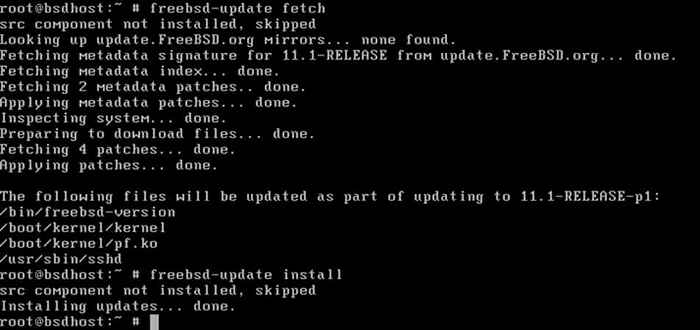 Actualizar el sistema FreeBSD
Actualizar el sistema FreeBSD Actualizar "Puerto"El administrador de paquetes y el software instalado ejecutan el siguiente comando.
# Actualización de PKG # actualización PKG
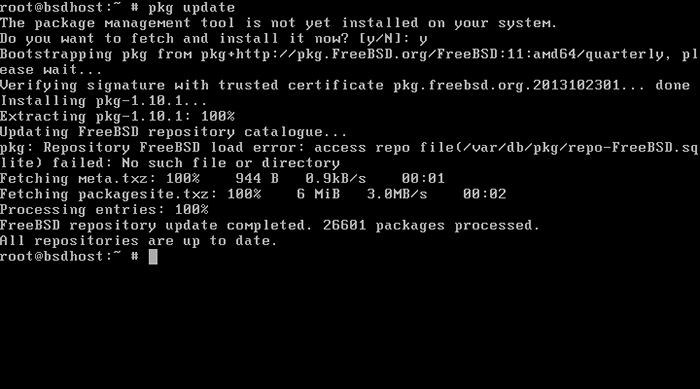 Actualizar paquetes FreeBSD
Actualizar paquetes FreeBSD 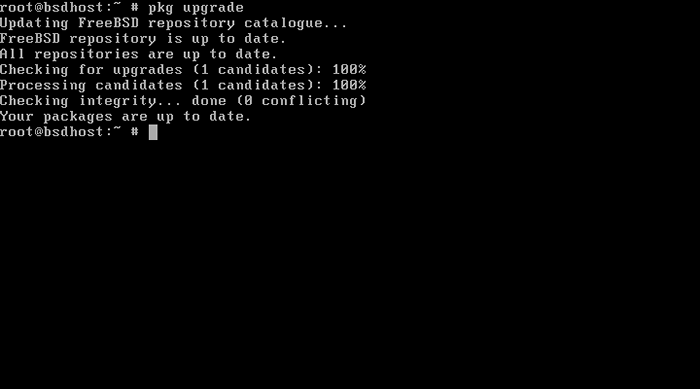 Actualizar paquetes FreeBSD
Actualizar paquetes FreeBSD 2. Instalar editores y Bash
Para aliviar el trabajo administrando el sistema desde la línea de comandos, debe instalar los siguientes paquetes:
- Editor de texto nano - EE es el editor de texto predeterminado en FreeBSD.
- Bourne Again Shell - Si desea hacer la transición de Linux a FreeBSD más suave.
- Finalización - Necesario de comandos de autocompliación de autocompletados en consola utilizando el
[pestaña]llave.
Todas las utilidades presentadas se pueden instalar emitiendo el siguiente comando.
# PKG Instalar Nano Bash Bash-Completion
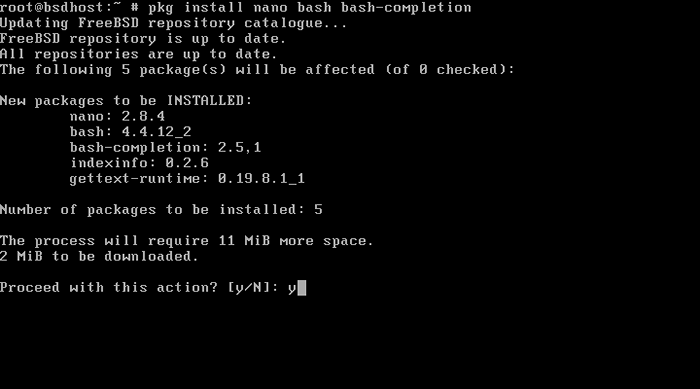 Instale editores y golpea en FreeBSD
Instale editores y golpea en FreeBSD 3. Seguro SSH en FreeBSD
Por defecto, FreeBSD SSH El servicio no permitirá el raíz cuenta para realizar inicios de sesión remotos automáticamente. Aunque, desactivar los inicios de sesión de raíz remotos a través de la medida SSH se diseña principalmente para asegurar el servicio y su sistema, hay casos en los que a veces necesita autenticarse a través de SSH con raíz.
Para cambiar este comportamiento, abra el archivo de configuración principal de SSH y actualice la línea Permitrootlogin de No a Sí Como se ilustra en la siguiente captura de pantalla.
# nano/etc/ssh/sshd_config
Extracto de archivo:
Permitrootlogin si
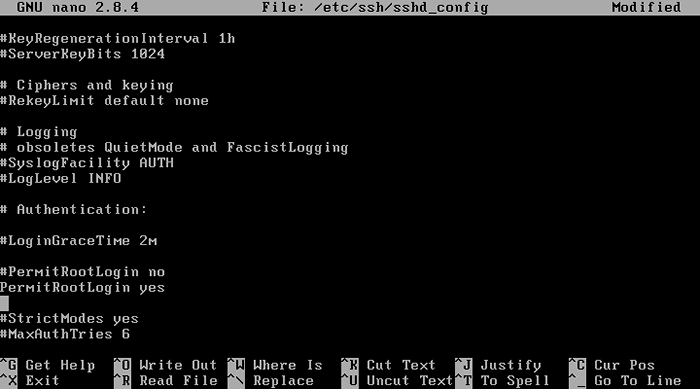 Seguro SSH en FreeBSD
Seguro SSH en FreeBSD Posteriormente, reinicie SSH Daemon para aplicar cambios.
# Servicio de reinicio SSHD
Para probar la configuración, puede iniciar sesión desde el terminal de masilla o desde el machorcamiento de Linux remoto utilizando la siguiente sintaxis.
# [Correo electrónico protegido] [FreeBSD Server IP]
4. Inicio de sesión sin contraseña FreeBSD SSH
Para generar un nuevo problema de clave SSH el siguiente comando. Puede copiar el público a otra instancia del servidor e iniciar sesión de forma segura al servidor remoto sin una contraseña.
# ssh-keygen -t rsa # ssh-copy-id -i /root /.ssh/id_rsa.Pub [correo electrónico protegido] # ssh [correo electrónico protegido]
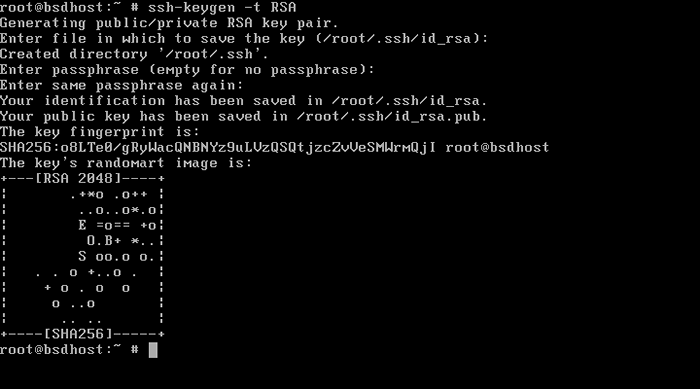 Genere la tecla SSH en FreeBSD
Genere la tecla SSH en FreeBSD 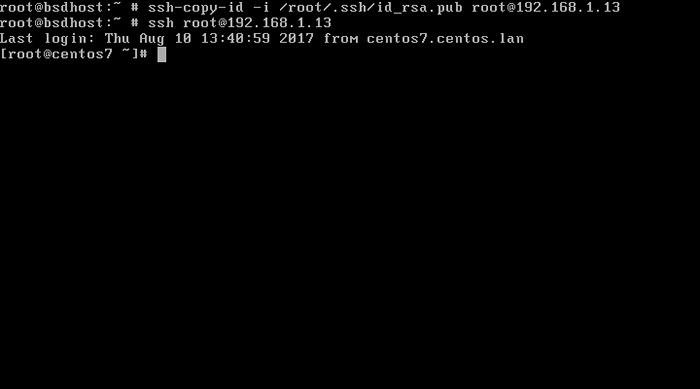 Inicio de sesión sin contraseña FreeBSD SSH
Inicio de sesión sin contraseña FreeBSD SSH 5. Instale y configure sudo en FreeBSD
Sudo es un software diseñado para permitir que un usuario común ejecute comandos con los privilegios de seguridad de la cuenta de Superuser. La utilidad de sudo no se instala de forma predeterminada en FreeBSD.
Para instalar sudo en FreeBSD Ejecute el siguiente comando.
# PKG Instalar sudo
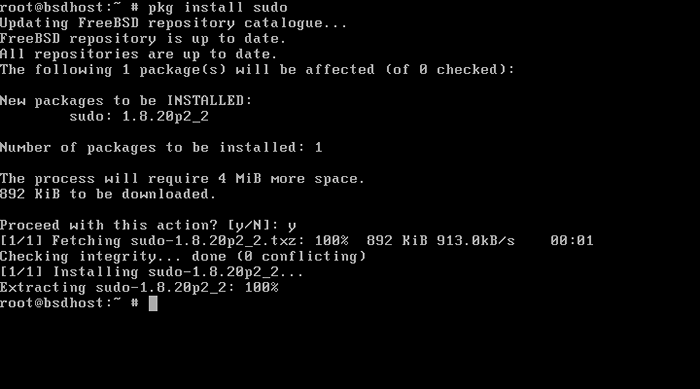 Instale sudo en FreeBSD
Instale sudo en FreeBSD Para permitir que una cuenta del sistema regular ejecute el comando con privilegios raíz, abra sudoers archivo de configuración, ubicado en /usr/local/etc/ Directorio, para editar ejecutando el comando Visudo.
Navegue a través del contenido del archivo y agregue la siguiente línea, normalmente después de la línea raíz:
you_user todos = (todos) todos
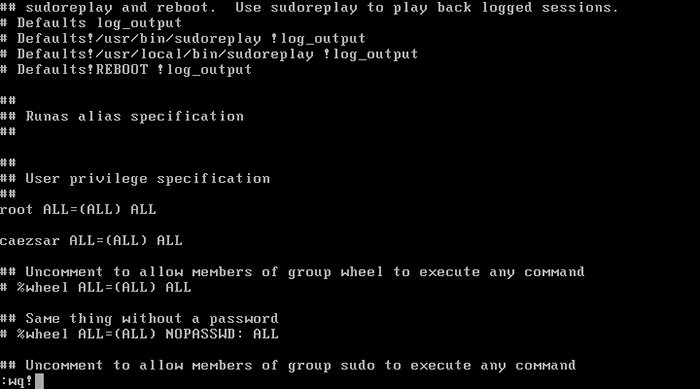 Habilitar el acceso a sudo en el usuario
Habilitar el acceso a sudo en el usuario Siempre usa visudo comando para editar sudoers archivo. Visudo La utilidad contiene capacidades incorporadas para detectar cualquier error al editar este archivo.
Luego, guarde el archivo presionando : WQ! En su teclado, inicie sesión con el usuario a quien ha otorgado privilegios raíz y ejecute un comando arbitrario al agregar a sudo en frente al comando.
# SU - Upding de su sudo PKG
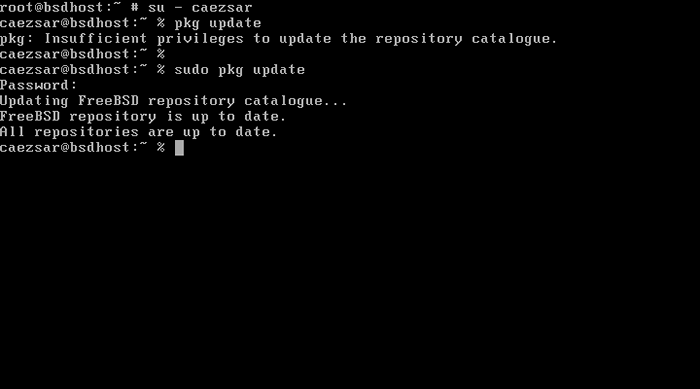 Inicio de sesión del usuario de sudo
Inicio de sesión del usuario de sudo Otro método que se puede utilizar para permitir una cuenta regular con poderes raíz, sería agregar el usuario regular al grupo de sistemas llamado rueda e incommentar el grupo de ruedas del archivo sudoers eliminando el # Firmar al comienzo de la línea.
# PW Groupmod Wheel -M Your_user # Visudo
Agregue la siguiente línea a /usr/local/etc/sudoers archivo.
%Wheel All = (All = All) All
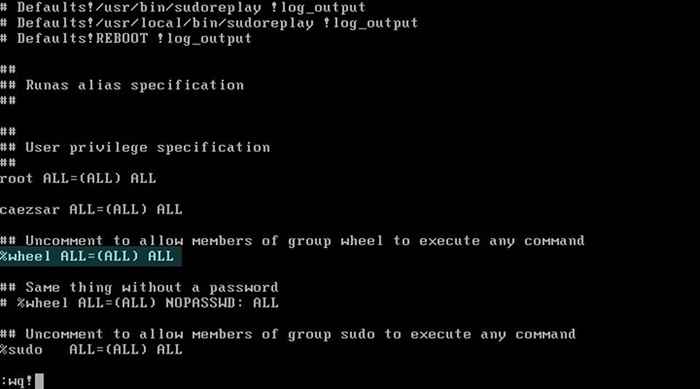 Permitir acceso a sudo en el usuario
Permitir acceso a sudo en el usuario 6. Administrar usuarios en FreeBSD
El proceso de agregar un nuevo usuario es bastante sencillo. Simplemente ejecute el comando adduser y siga la solicitud interactiva para finalizar el proceso.
Para modificar la información personal de una cuenta de usuario, ejecute el comando chpass contra un nombre de usuario y actualizar el archivo. Guarde el archivo abierto con el editor VI presionando : WQ! llaves.
# chpass your_user
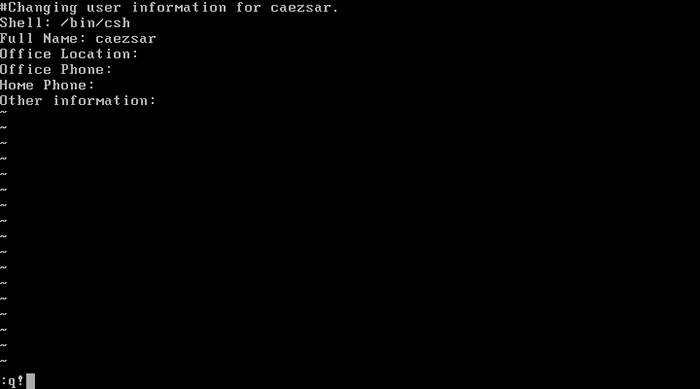 Cambiar la información del usuario en FreeBSD
Cambiar la información del usuario en FreeBSD Para actualizar una contraseña de usuario, ejecute comando passwd.
# passwd your_user
Para cambiar un shell predeterminado de la cuenta, primero enumere todos los shells actuales en su sistema y luego ejecute Comando CHSH Como se ilustra a continuación.
# cat /etc /shells # chsh -s /bin /csh your_user # env #list variables de entorno de usuario
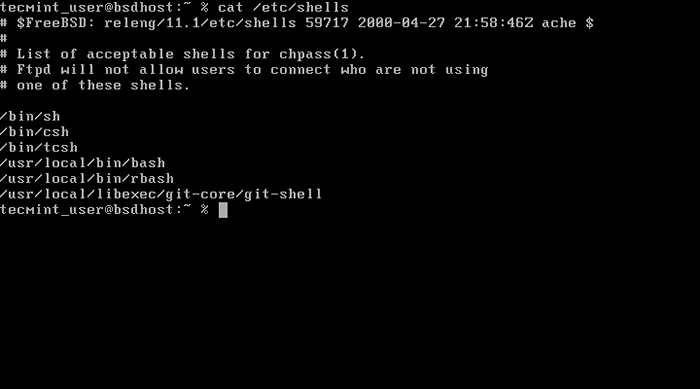 Lista de shells FreeBSD
Lista de shells FreeBSD 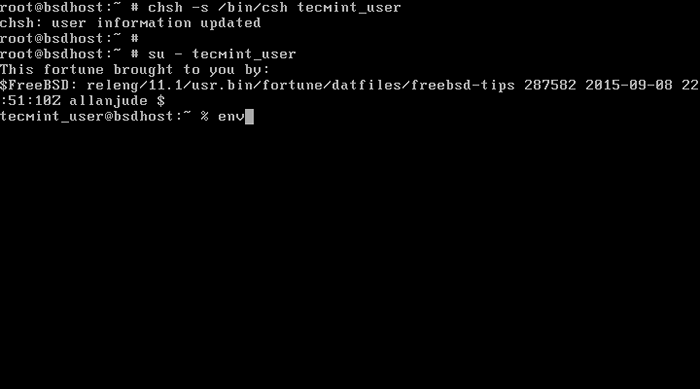 Cambiar freeBSD shell
Cambiar freeBSD shell 7. Configurar FreeBSD Static IP
La configuración regular de la red permanente FreeBSD se puede manipular mediante la edición /etc/rc.confusión archivo. Para configurar una interfaz de red con dirección IP estática en FreeBSD.
Primero ejecute ifconfig -A comando para mostrar una lista de todas las NIC e identificar el nombre de la interfaz que desea editar.
Entonces, editar manualmente /etc/rc.confusión Archivo, comente la línea DHCP y agregue la configuración de IP de su NIC como se ilustra a continuación.
#ifconfig_em0 = "dhcp" ifconfig_em0 = "inet 192.168.1.100 Netmask 255.255.255.0 "#Default Gateway DeFaulTouter =" 192.168.1.1 "
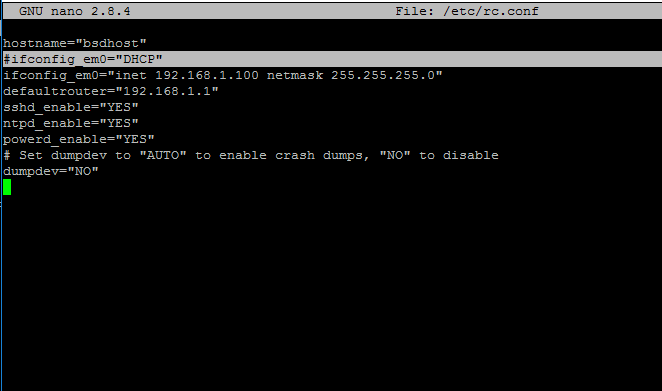 Establezca la dirección IP estática FreeBSD
Establezca la dirección IP estática FreeBSD Para aplicar la nueva configuración de red, emita los siguientes comandos.
# Service Netif reiniciar # RETARTO DE RUNACIÓN DE SERVICIO
8. Configurar la red DNS FreeBSD
Los solucionadores de servidor de nombres DNS se pueden manipular mediante la edición /etc/resolv.confusión Archivo como se presenta en el siguiente ejemplo.
Nameserver Your_First_DNS_Server_IP Nameserver Your_Second_DNS_SERVER_IP Buscar your_local_domain
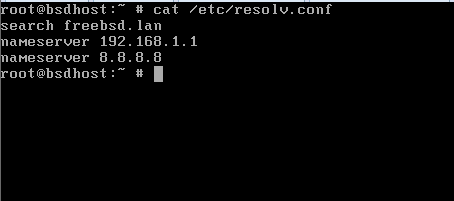 Establecer DNS en FreeBSD
Establecer DNS en FreeBSD Para cambiar el nombre de su máquina, actualice la variable del nombre de host desde /etc/rc.confusión archivo.
hostname = "freeBSDHost"
Para agregar múltiples dirección IP para una interfaz de red en FreeBSD, agregue la línea a continuación en /etc/rc.confusión archivo.
ifconfig_em0_alias0 = "192.168.1.5 Netmask 255.255.255.255 "
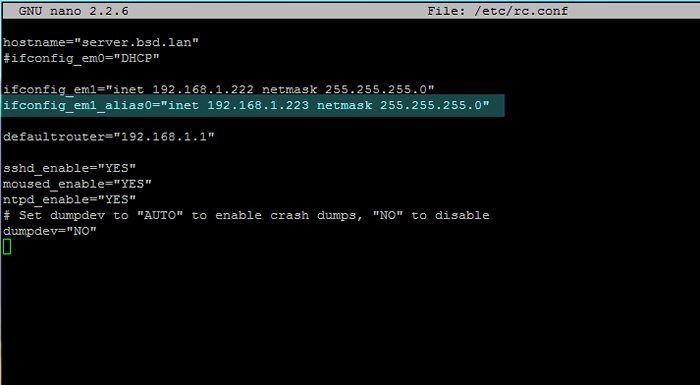 Múltiples direcciones IP en FreeBSD
Múltiples direcciones IP en FreeBSD Posteriormente, reinicie el servicio de red para reflejar los cambios.
# Netif de servicio reiniciar
9. Administrar servicios de FreeBSD
Servicios se puede administrar en FreeBSD a través del comando de servicio. Para enumerar todos los servicios habilitados para todo el sistema emiten el siguiente comando.
# Servicio -E
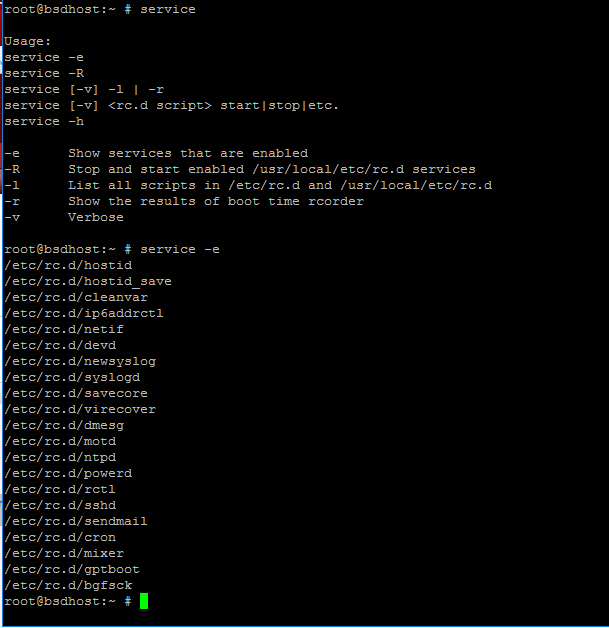 Lista de servicios FreeBSD
Lista de servicios FreeBSD Para enumerar todos los scripts de servicios ubicados en /etc/rc.d/ ruta del sistema Ejecutar el siguiente comando.
# Servicio -l
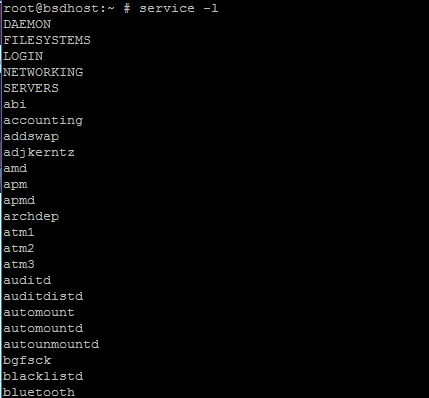 Lista de scripts de servicio FreeBSD
Lista de scripts de servicio FreeBSD Para habilitar o deshabilitar un Daemon FreeBSD durante el proceso de inicialización de arranque, use comando sysrc. Suponiendo que desea habilitar el servicio SSH, abrir /etc/rc.confusión archivo y agregar la siguiente línea.
sshd_enable = "sí"
O usar el comando sysrc que hace lo mismo.
# sysrc sshd_enable = "sí"
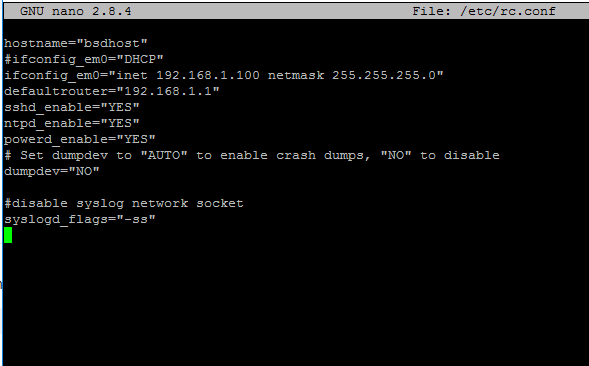 Habilitar y deshabilitar el servicio en FreeBSD
Habilitar y deshabilitar el servicio en FreeBSD Para deshabilitar un sistema de servicio en todo el sistema, agregue el NO bandera para el demonio discapacitado como se presenta a continuación. Las banderas de los demonios son insensibles a los casos.
# sysrc apache24_enable = no
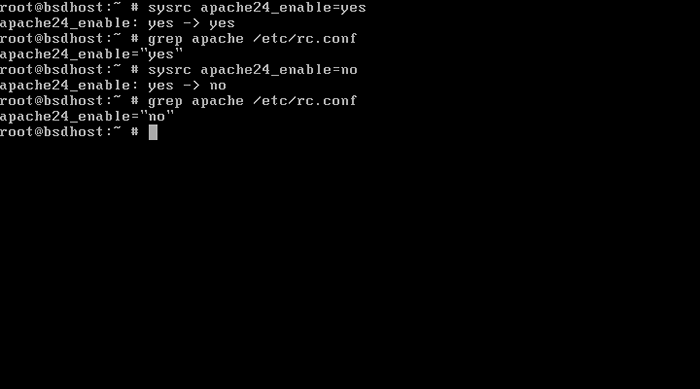 Deshabilitar el servicio en FreeBSD
Deshabilitar el servicio en FreeBSD Vale la pena mencionar que algunos servicios en FreeBSD requieren atención especial. Por ejemplo, si solo quieres deshabilitar Syslog Daemon Network Socket, emita el siguiente comando.
# sysrc syslogd_flags = "-ss"
Reiniciar el servicio syslog para aplicar cambios.
# Servicio Syslogd Reiniciar
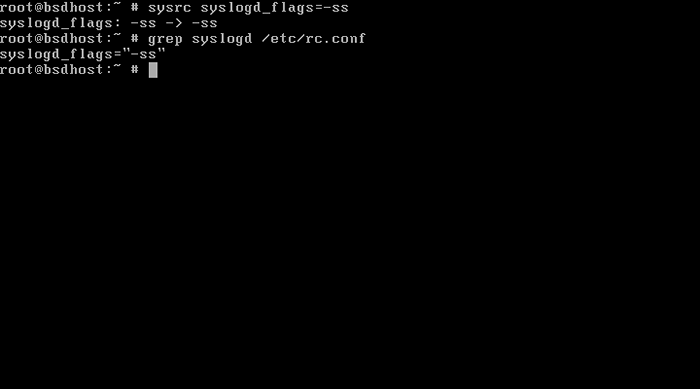 Deshabilitar syslog en FreeBSD
Deshabilitar syslog en FreeBSD Deshabilitar por completo Enviar correo servicio al inicio del sistema, ejecute los siguientes comandos o agrégalos a /etc/rc.confusión archivo:
sysrc sendmail_enable = "no" sysrc sendmail_submint_enable = "no" sysrc sendmail_outbound_enable = "no" sysrc sendmail_msp_queue_enable = "no"
10. Lista de enchufes de red
Para mostrar una lista de puertos abiertos en FreeBSD, use el stockstat dominio.
Enumere todos los enchufes de red IPv4 en FreeBSD.
# Sockstat -4
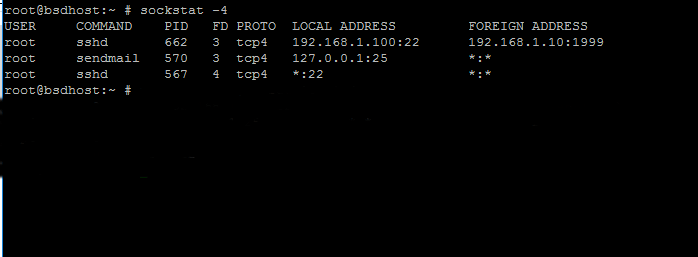 Lista de puertos IPv4 en FreeBSD
Lista de puertos IPv4 en FreeBSD Muestra todos los enchufes de red IPv6 en FreeBSD.
# Sockstat -6
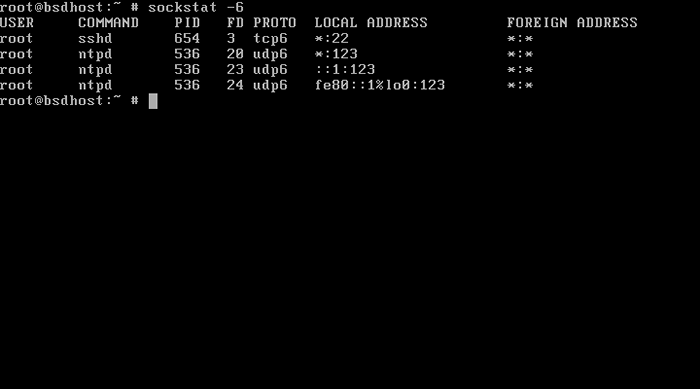 Lista de puertos IPv6 en FreeBSD
Lista de puertos IPv6 en FreeBSD Puede combinar las dos banderas para mostrar todos los enchufes de red como se ilustra en la siguiente captura de pantalla.
# SockStat -4 -6
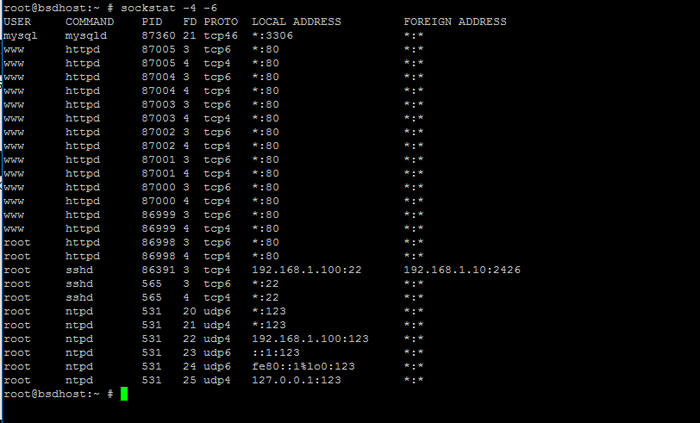 Lista de puertos abiertos FreeBSD
Lista de puertos abiertos FreeBSD Lista todos los enchufes conectados en FreeBSD.
# sockstat -c
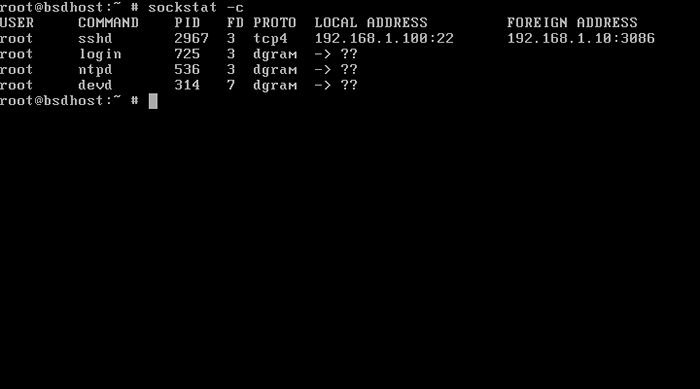 Lista de enchufes conectados en FreeBSD
Lista de enchufes conectados en FreeBSD Muestre todos los enchufes de red en los enchufes de dominio de escucha y estado de escucha.
# sockstat -l
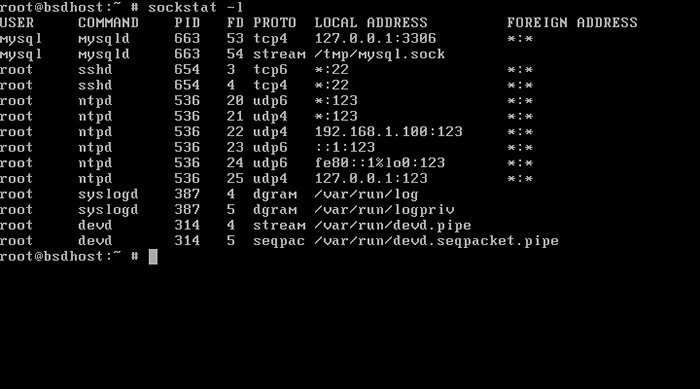 Lista de enchufes de escucha en FreeBSD
Lista de enchufes de escucha en FreeBSD Otro que stockstat Utilidad, puede ejecutar el comando NetStat o LSOF para mostrar el sistema y los enchufes de red también.
LSOF Utility no está instalado en FreeBSD de forma predeterminada. Para instalarlo desde los repositorios de puertos FreeBSD, emita el siguiente comando.
# PKG Instalar LSOF
Para mostrar todos los sockets de red IPv4 e IPv6 con el comando LSOF, agregue los siguientes indicadores.
# LSOF -I4 -I6
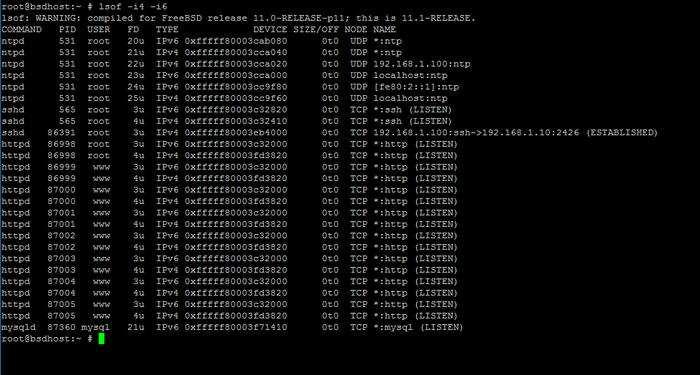 Lista de enchufes usando el comando LSOF
Lista de enchufes usando el comando LSOF Para mostrar todos los enchufes de red en el estado de escucha en FreeBSD con NetStat Utility, emita el siguiente comando.
# netstat -an | egrep 'proto | escuchar'
O ejecuta el comando sin -norte Bandera para mostrar el nombre de los enchufes abiertos en estado de escucha.
# netstat -a | egrep 'proto | escuchar'
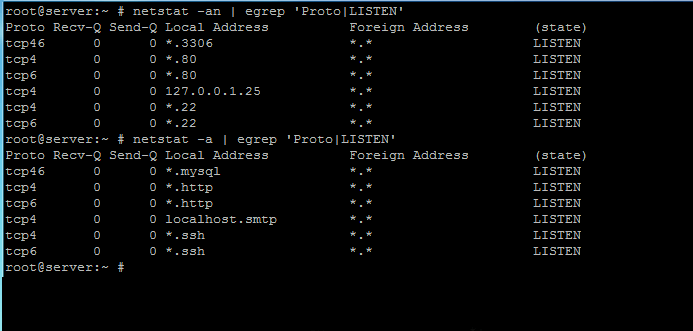 Lista de enchufes de escucha usando Netstat
Lista de enchufes de escucha usando Netstat Estas son solo algunas utilidades y comandos básicos que necesita saber para administrar un sistema FreeBSD a diario.
- « Cómo instalar OwnCloud en Centos 8
- Aprender la estructura de datos del diccionario de Python - Parte 3 »

